Recentemente, um de nossos leitores nos perguntou como desativar as visualizações de miniaturas de PDF no WordPress.
Introduzido no WordPress 4.7, esse recurso cria imagens em miniatura para todos os arquivos PDF que você carrega. No entanto, ele pode causar conflitos com os plug-ins de PDF do WordPress.
Neste artigo, mostraremos como desativar facilmente as visualizações em miniatura de PDF no WordPress.
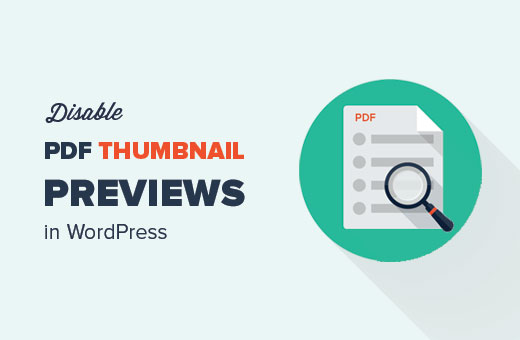
Por que desativar a visualização de miniaturas de PDF no WordPress?
Desde o WordPress 4.7, o WordPress gera visualizações em miniatura de arquivos PDF carregados pelo carregador de mídia do WordPress.
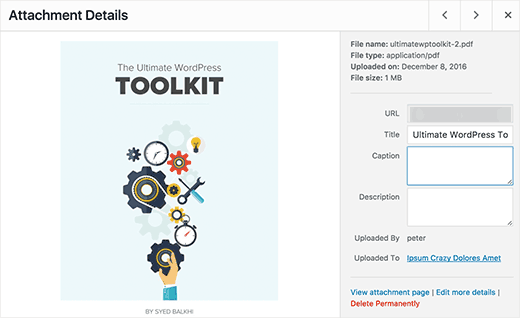
Esse é um recurso muito útil para a maioria dos sites WordPress.
No entanto, alguns proprietários de sites podem já estar usando plug-ins de PDF que lidam com visualizações em miniatura e com a exibição geral dos downloads de PDF em seus sites.
Se o novo recurso estiver em conflito com os uploads de PDF existentes, talvez seja necessário desativar as visualizações de miniaturas de PDF no WordPress.
Dito isso, vamos dar uma olhada em como desativar facilmente as visualizações em miniatura de PDF no WordPress.
Desativar visualizações de miniaturas de PDF no WordPress
Este tutorial requer que você adicione um trecho de código simples ao seu site WordPress. Se você não tiver feito isso antes, consulte nosso guia sobre como colar trechos de código da Web no WordPress.
Muitos tutoriais lhe dirão para adicionar esse código diretamente ao arquivo functions.php do seu tema. No entanto, não recomendamos isso porque um pequeno erro pode quebrar seu site do WordPress e causar uma série de erros no WordPress.
Em vez disso, recomendamos usar o plug-in gratuito WPCode. É o melhor plug-in de snippets de código que permite adicionar código personalizado no WordPress sem quebrar seu site do WordPress.
Observação: há também um plug-in WPCode premium. Embora você não precise dele para este tutorial, ele lhe dará acesso a uma biblioteca de snippets baseada na nuvem, lógica condicional e muito mais. Para obter mais detalhes, consulte nossa análise completa do WPCode.
Primeiro, você precisa instalar e ativar o plugin gratuito WPCode. Para obter mais detalhes, consulte nosso guia sobre como instalar um plugin do WordPress.
Em seguida, você precisa ir para Code Snippets ” + Add Snippet. Aqui, você pode passar o mouse sobre “Add Your Custom Code (New Snippet)” e clicar em “Use snippet”.
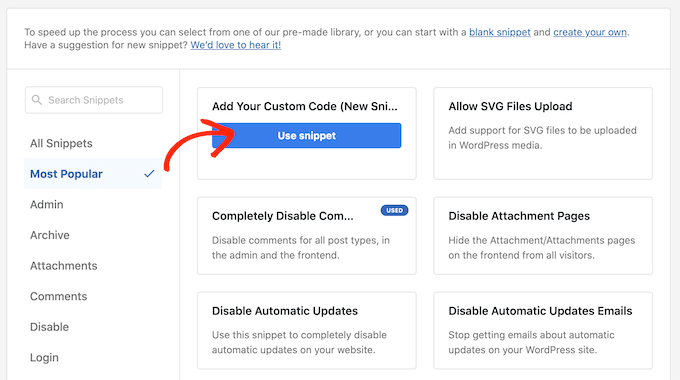
Você pode inserir um nome para o snippet de código na caixa na parte superior. Em nosso exemplo, estamos usando “Disable Thumbnail Previews” (Desativar visualizações de miniaturas).
Em seguida, você precisa copiar o seguinte código:
function wpb_disable_pdf_previews() {
$fallbacksizes = array();
return $fallbacksizes;
}
add_filter('fallback_intermediate_image_sizes', 'wpb_disable_pdf_previews');
Cole esse código na caixa “Code Preview” (Visualização de código).
Em seguida, você precisa clicar na lista suspensa “Code Type” (Tipo de código) e escolher “PHP Snippet”.
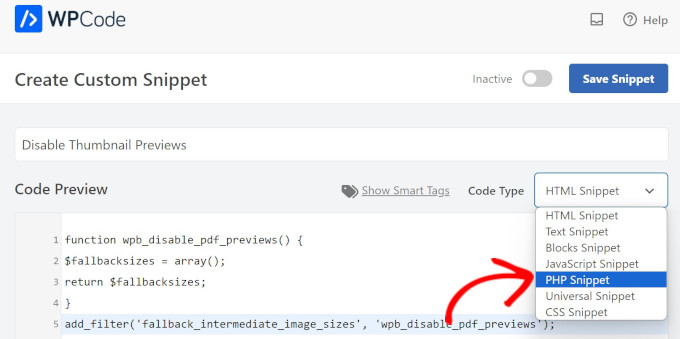
Em seguida, basta clicar no botão de alternância na parte superior para tornar o snippet “ativo” e selecionar “Salvar snippet”.
O WPCode agora executará o trecho de código em seu site do WordPress.

Esse código simplesmente fornece ao WordPress uma matriz vazia para tamanhos de miniaturas de PDF e impede que o WordPress gere visualizações de miniaturas.
Agora você pode tentar carregar um arquivo PDF no seu site WordPress usando o carregador de mídia. Você perceberá que o WordPress não gerará nenhuma visualização em miniatura para o arquivo PDF.
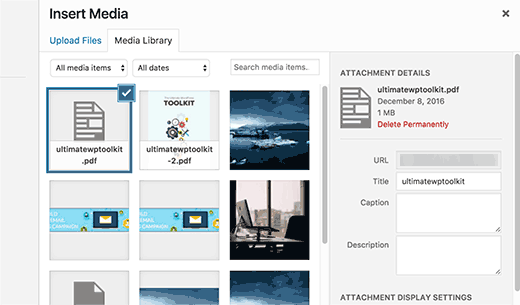
Esperamos que este tutorial tenha ajudado você a aprender como desativar as visualizações de miniaturas de PDF no WordPress. Talvez você também queira ver nossa lista dos plug-ins obrigatórios do WordPress para sites de negócios e nosso guia sobre como adicionar facilmente código personalizado no WordPress.
Se você gostou deste artigo, inscreva-se em nosso canal do YouTube para receber tutoriais em vídeo sobre o WordPress. Você também pode nos encontrar no Twitter e no Facebook.





Syed Balkhi says
Hey WPBeginner readers,
Did you know you can win exciting prizes by commenting on WPBeginner?
Every month, our top blog commenters will win HUGE rewards, including premium WordPress plugin licenses and cash prizes.
You can get more details about the contest from here.
Start sharing your thoughts below to stand a chance to win!
dkelly says
Works! Thanks for posting this. This will save storage on my server. I’ve been asking myself why wordpress is generating images from my pdf files. I use woocommerce and couldn’t figure this out until your post. I tried to disable a few plugins before I began to suspect that this was a wordpress update. The PDF preview images don’t work on woocommerce anyhow since the images are placed in a protected directory. Thanks.